Γιατί να αλλάξετε τοποθεσία στο Snapchat και πώς να το κάνετε με 3 τρόπους
Το Snapchat είναι μια διασκεδαστική και πολυάσχολη εφαρμογή που χρησιμοποιούν πολλοί άνθρωποι καθημερινά. Μία από τις λειτουργίες του επιτρέπει στους άλλους να βλέπουν πού βρίσκεστε, αλλά δεν θέλουν όλοι να δείξουν την πραγματική τους θέση. Μερικές φορές, απλώς θέλετε να παραμείνετε ιδιωτικοί, να παίξετε με φίλους ή να ξεκλειδώσετε ενδιαφέροντα φίλτρα από άλλο μέρος.
Γι' αυτό το λόγο η μάθηση πώς να αλλάξετε τοποθεσία στο Snapchat μπορεί πραγματικά να βοηθήσει. Σε αυτόν τον οδηγό, θα σας δείξουμε ασφαλείς και εύκολους τρόπους για να το κάνετε. Συνεχίστε να διαβάζετε, ακολουθήστε τα βήματα και σύντομα θα ξέρετε πώς να αναλάβετε τον πλήρη έλεγχο του Χάρτη Snap.
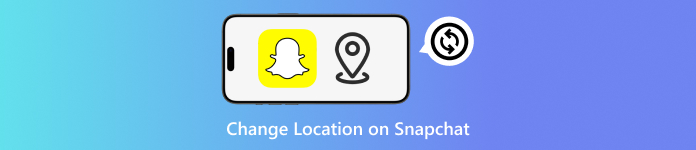
Σε αυτό το άρθρο:
Μέρος 1: Γιατί να αλλάξετε την τοποθεσία του Snapchat
Μερικές φορές, οι άνθρωποι θέλουν να αλλάξουν την τοποθεσία τους στο Snapchat. Αυτό σημαίνει ότι θέλουν να την κάνουν να φαίνεται σαν να βρίσκονται σε διαφορετικό μέρος. Υπάρχουν πραγματικοί λόγοι για τους οποίους το κάνουν αυτό. Ας δούμε τον καθένα με διαφορετικό τρόπο.
1. Για να ξεκλειδώσετε φίλτρα και φακούς
Το Snapchat παρέχει ειδικά φίλτρα και φακούς σε ορισμένα μέρη. Αυτά ονομάζονται γεωγραφικά φίλτρα. Εμφανίζονται μόνο όταν βρίσκεστε σε αυτό το μέρος. Αν προσποιηθείτε την τοποθεσία σας, μπορείτε να αποκτήσετε αυτά τα φίλτρα ακόμα κι αν δεν βρίσκεστε πραγματικά εκεί—μερικοί άνθρωποι χρησιμοποιούν σπάνια φίλτρα για διασκέδαση ή για να φαίνονται κουλ.
2. Για την προστασία του απορρήτου σας
Το Snapchat έχει χάρτη. Δείχνει στους φίλους σας πού βρίσκεστε, αλλά δεν θέλουν όλοι να βλέπουν οι άλλοι την πραγματική τους θέση. Η αλλαγή της τοποθεσίας σας σάς βοηθά να παραμένετε ασφαλείς. Αποτρέπει τους ξένους ή ακόμα και τους φίλους σας από το να γνωρίζουν πού μένετε ή πού κάνετε παρέα.
3. Για να ξεγελάσετε τον χάρτη Snap για διασκέδαση
Σε μερικούς ανθρώπους αρέσει να αστειεύονται με τους φίλους τους. Μεταφέρουν την τοποθεσία τους στο Snapchat σε αστεία μέρη όπως ο Βόρειος Πόλος ή στο διάστημα. Δεν είναι κακό ή επιβλαβές. Είναι απλώς για γέλια.
4. Για να αποκτήσετε πρόσβαση στις λειτουργίες του Snapchat σε άλλες χώρες
Ορισμένες λειτουργίες του Snapchat κυκλοφορούν πρώτα σε ορισμένες χώρες. Αν δεν βρίσκεστε σε αυτήν τη χώρα, δεν θα τις δείτε. Αλλά αν εσείς αλλάξτε την τοποθεσία σας, μπορεί να αποκτήσετε αυτές τις λειτουργίες νωρίς. Λειτουργεί για φίλτρα, παιχνίδια ή ακόμα και διαφημίσεις.
5. Για καλύτερο έλεγχο των γραμμών κατά τη διάρκεια του ταξιδιού
Αν βρίσκεστε σε άλλη χώρα, το Snapchat μπορεί να συμπεριφέρεται περίεργα. Οι ζώνες ώρας μπορούν να επηρεάσουν αρνητικά τα streaks σας με φίλους. Μερικοί άνθρωποι αλλάζουν την τοποθεσία του Snapchat πίσω στη χώρα καταγωγής τους. Αυτό βοηθά στη διατήρηση των streaks τους χωρίς διαλείμματα.
Μέρος 2: Αλλαγή τοποθεσίας Snapchat με ένα Location Changer
Η απενεργοποίηση της τοποθεσίας σας στο Snapchat κρύβει την τοποθεσία σας. Αλλά αν αλλάξετε την τοποθεσία σας, μπορείτε να κάνετε ακόμη περισσότερα. Μπορείτε να αποκρύψετε την πραγματική σας τοποθεσία για λόγους απορρήτου, να αποκτήσετε πρόσβαση σε νέα αυτοκόλλητα, φίλτρα και λειτουργίες που έχουν δημιουργηθεί για άλλα μέρη. Αυτό είναι το σημείο όπου... imyPass iLocaGo μπορώ να βοηθήσω.
Αυτή η εφαρμογή αλλαγής τοποθεσίας μπορεί να σας βοηθήσει να αλλάξετε την τοποθεσία της συσκευής σας σε λίγα μόνο δευτερόλεπτα. Μπορείτε ακόμη και να προσποιηθείτε ότι περπατάτε ή οδηγείτε. Απλώς επιλέξτε σημεία και το πρόγραμμα θα δημιουργήσει μια διαδρομή που θα φαίνεται πραγματική. Είναι ασφαλές, εύκολο και δεν χρειάζεται jailbreaking. Με αυτήν, μπορείτε να μετακινήσετε την κουκκίδα του χάρτη Snap οπουδήποτε στον κόσμο.
Σας ενδιαφέρει να μάθετε πώς να αλλάξετε την τοποθεσία σας στο Snapchat; Ακολουθήστε λοιπόν τα βήματα που παρουσιάζονται χωρίς άλλη καθυστέρηση.
Αρχικά, μεταβείτε στην επίσημη ιστοσελίδα του imyPass iLocaGo. Κατεβάστε και εγκαταστήστε το πρόγραμμα στον υπολογιστή σας με Windows ή Mac.
Χτύπα το Αρχή και συνδέστε τη συσκευή σας στον υπολογιστή σας επιλέγοντας Σύνδεση USB ή Ασύρματη σύνδεσηΜόλις συνδεθείτε, επιλέξτε το Τροποποίηση τοποθεσίας από τις επιλογές.
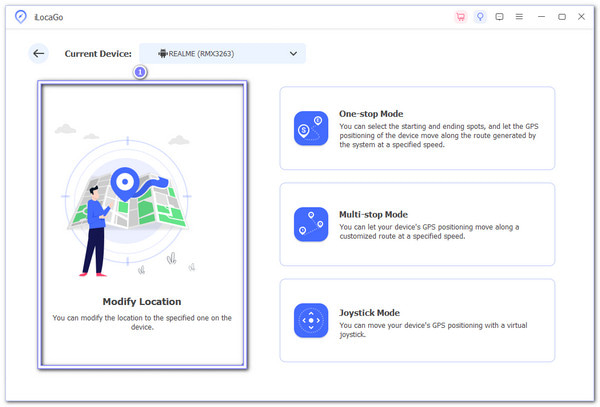
Ένας χάρτης θα εμφανιστεί στην οθόνη. Τώρα, έχετε δύο επιλογές:
- Χρησιμοποιήστε το ποντίκι σας για να σύρετε την μπλε καρφίτσα στο σημείο που θέλετε.
- Ή πληκτρολογήστε τη νέα πόλη ή διεύθυνση στο επάνω πλαίσιο.
Μπορείς να διαλέξεις οπουδήποτε, το Τόκιο, το Παρίσι ή το σπίτι του φίλου σου.
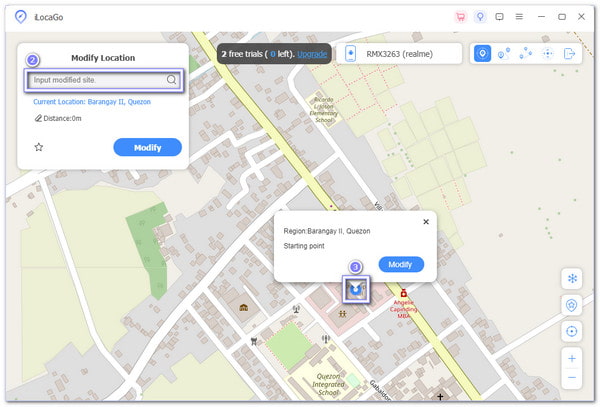
Μόλις η καρφίτσα βρίσκεται στο σημείο που θέλετε, κάντε κλικ ΤροποποιώΟ χάρτης θα ανανεωθεί. Τώρα, η τοποθεσία της συσκευής σας έχει αλλάξει και το Snapchat θα νομίζει ότι βρίσκεστε σε αυτό το μέρος. Ανοίξτε λοιπόν το Snapchat, μεταβείτε στο Snap Map και θα δείτε τον εαυτό σας στην καθορισμένη τοποθεσία σας. Λειτουργεί αμέσως!
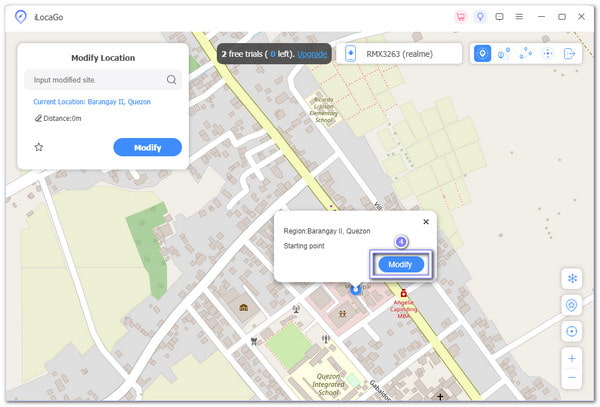
Επιπλέον συμβουλή: Εκτός από το Snapchat, μπορείτε επίσης να χρησιμοποιήσετε το imyPass iLocaGo για να αλλάξετε την τοποθεσία σας σε άλλες δημοφιλείς εφαρμογές, όπως το Spotify, το Tinder, Μπάμπλκαι πολλά άλλα. Σας βοηθά να εξερευνήσετε περισσότερο περιεχόμενο, να ταιριάξετε με άτομα σε άλλες περιοχές ή απλώς να απολαύσετε καλύτερες λειτουργίες της εφαρμογής.
Μέρος 3: Αλλαγή τοποθεσίας Snapchat με διακομιστή μεσολάβησης
Δεν έχουν όλα τα τηλέφωνα την ίδια εμφάνιση, αλλά τα περισσότερα Android ακολουθούν τα ίδια βήματα κατά τη ρύθμιση ενός proxy. Σας βοηθά να αλλάξετε το πού νομίζει το Snapchat ότι βρίσκεστε. Με το σωστό proxy και μερικά απλά πατήματα, μπορείτε να κάνετε το Snapchat να πιστέψει ότι βρίσκεστε κάπου αλλού, ακόμα κι αν απλώς κάθεστε σπίτι, όχι σε αυτήν την τοποθεσία.
Πώς να αλλάξετε την τοποθεσία σας στο Snapchat σε διαφορετική τοποθεσία; Δείτε τα βήματα που παρέχονται παρακάτω.
Αρχικά, ξεκλειδώστε το τηλέφωνό σας. Ανοίξτε το Ρυθμίσεις εφαρμογή, αναζητήστε και επιλέξτε Wi-Fiκαι επιλέξτε το δίκτυο που χρησιμοποιείτε τώρα. Στη συνέχεια, πατήστε το Γρανάζι κουμπί ή κάτι τέτοιο Προηγμένες ρυθμίσειςΑνοίγει περισσότερες επιλογές όπως ρυθμίσεις Proxy και IP.
Ψάξτε για το Πληρεξούσιο ενότητα. Αγγίξτε το και επιλέξτε ΕγχειρίδιοΘα δείτε τώρα δύο πλαίσια: Διεύθυνση IP και Λιμάνι. Μεταβείτε στον λογαριασμό σας στο Webshare. Βρείτε το δικό σας Λίστα μεσολάβησης και αντιγράψτε την IP και τη θύρα. Πληκτρολογήστε τα προσεκτικά στα πλαίσια. Ένα μικρό λάθος και δεν θα λειτουργήσει.
Τώρα, ήρθε η ώρα να ελέγξετε τη σύνδεση. Το Webshare σας προσφέρει δύο τρόπους για να συνδεθείτε.
Επιλογή 1: Όνομα χρήστη και κωδικός πρόσβασης
Αντιγράψτε τα στοιχεία σύνδεσής σας από τη Λίστα μεσολάβησης. Εάν το τηλέφωνό σας τα ζητήσει, πληκτρολογήστε τα.
Επιλογή 2: Προσθήκη στη λίστα επιτρεπόμενων της IP σας
Επιστρέψτε στον πίνακα ελέγχου του Webshare. Βρείτε την ενότητα Λίστα επιτρεπόμενων IP. Προσθέστε τη διεύθυνση IP του τηλεφώνου σας. Τώρα, το Webshare θα γνωρίζει ότι είστε εσείς. Δεν χρειάζεται να πληκτρολογήσετε κωδικό πρόσβασης.
Τώρα που ο διακομιστής μεσολάβησης λειτουργεί, ανοίξτε το Snapchat. Θα πρέπει τώρα να νομίζει ότι βρίσκεστε στο μέρος που επιλέξατε. Δοκιμάστε να αναζητήσετε φίλτρα ή ενημερώσεις του χάρτη Snap. Θα παρατηρήσετε ότι ταιριάζει με την τοποθεσία του διακομιστή μεσολάβησης.
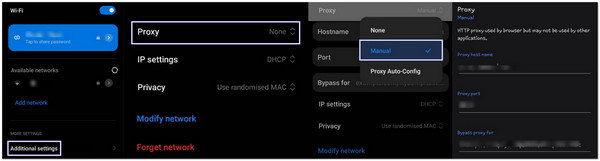
Μέρος 4: Αλλαγή τοποθεσίας Snapchat χρησιμοποιώντας ψεύτικο GPS
Θέλετε να φαίνεστε σαν να βρίσκεστε σε μια νέα πόλη χωρίς να μετακινηθείτε ούτε εκατοστό; Αυτή η εφαρμογή ψεύτικου GPS από την ByteRevApps σάς επιτρέπει να το κάνετε αυτό με ένα μόνο άγγιγμα. Είναι φτιαγμένη για δοκιμές, αλλά λειτουργεί εξαιρετικά και για εφαρμογές όπως το Snapchat. Αν ρυθμιστεί σωστά, ο Χάρτης Snap θα εμφανίζει οποιαδήποτε τοποθεσία επιλέξετε, χωρίς να χρειάζεται GPS.
Πηγαίνετε, μάθετε πώς να αλλάξετε τοποθεσία στον χάρτη Snapchat παρακάτω:
Εγκαταστήστε το ψεύτικο GPS από την ByteRevApps στη συσκευή σας.
Ανοιξε Ρυθμίσεις στο τηλέφωνό σας. Κάντε κύλιση προς τα κάτω στο Σχετικά με το τηλέφωνο. Εύρεση Αριθμός κατασκευής. Αγγίξτε το 7 φορέςΘα δείτε ένα μήνυμα που αναφέρει "Είστε πλέον προγραμματιστής!"
Επιστρέψτε στο Ρυθμίσεις. Παρακέντηση Σύστημα ή αναζητήστε Επιλογές ανάπτυξης και επιλέξτε το. Κάντε κύλιση, πατήστε Επιλέξτε την εφαρμογή εικονικής τοποθεσίαςκαι επιλέξτε Ψεύτικη τοποθεσία GPS.
Ανοίξτε την εφαρμογή Fake GPS. Μετακινήστε τον χάρτη με το δάχτυλό σας. Κάντε ζουμ και επιλέξτε το σημείο σας, Παρίσι, Τόκιο, οπουδήποτε! Πατήστε το Παίζω κουμπί και θα εμφανιστεί ένα μήνυμα που θα λέει, "Ψεύτικη τοποθεσία που χρησιμοποιήθηκε."
Τώρα, ανοίξτε το Snapchat. Ελέγξτε το Snap Map ή χρησιμοποιήστε φίλτρα. Θα ταιριάζει με την ψεύτικη τοποθεσία που μόλις ορίσατε.
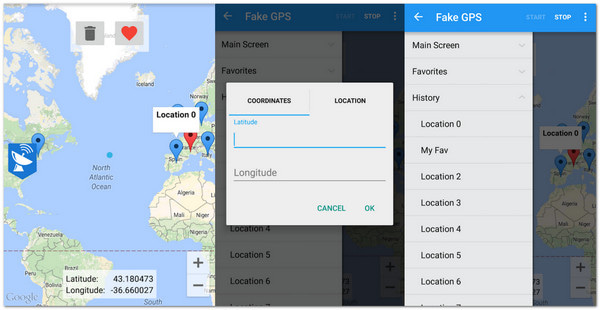
συμπέρασμα
Συνοψίζοντας, πράγματι, υπάρχουν πολλοί λόγοι για να αλλάξετε τοποθεσία στο Snapchat. Ίσως θέλετε να εξερευνήσετε νέα φίλτρα, να παραμείνετε ιδιωτικοί ή απλώς να διασκεδάσετε με τους φίλους σας. Όποιος και αν είναι ο λόγος που έχετε, μπορούμε να σας βοηθήσουμε να το πετύχετε.
Τώρα, ξέρεις πώς να αλλάξετε την τοποθεσία σας στο Snapchat σε διαφορετική τοποθεσία με τον σωστό τρόπο. Με τη βοήθεια imyPass iLocaGo, μπορείτε να απολαύσετε περισσότερες λειτουργίες, να ξεκλειδώσετε διασκεδαστικό περιεχόμενο και να ελέγχετε πού νομίζει το Snapchat ότι βρίσκεστε, όλα χωρίς να φύγετε από το σπίτι σας.
Hot Solutions
-
Τοποθεσία GPS
- Οι καλύτερες τοποθεσίες Pokemon Go με συντεταγμένες
- Απενεργοποιήστε την τοποθεσία σας στο Life360
- Πώς να αλλάξετε τοποθεσία στο iPhone
- Κριτική του iSpoofer Pokemon Go
- Ορίστε εικονικές τοποθεσίες σε iPhone και Android
- TikTok Παρακολουθήστε την τοποθεσία σας
- Monster Hunter Now Joystick
- Ανασκόπηση του IP Location Finder
- Αλλαγή τοποθεσίας Mobile Legends
- Αλλαγή τοποθεσίας στο Tiktok
-
Ξεκλειδώστε το iOS
-
Συμβουλές για iOS
-
Ξεκλείδωμα Android

